Pipes
Pipes (Rohre) sind eine effektive Variante, Items schnell und in großen Mengen von einem Ort zum Anderen zu transportieren und stellt eine sehr gute Alternative zu Trichtern dar. Trichter transportieren Items immer nur seitlich und abwärts, laufen zudem sehr langsam und gerade in Anlagen, wie dem Cobble Generator kommt es schnell zu Stau. Der Aufbau von automatischen Sortieranlagen, z.B. mittels Filtern in Trichtern ist zudem sehr aufwändig und sehr anfällig, hin und wieder kaputt zu gehen.
Pipes beheben all diese Probleme. Denn sie sind schnell und schaffen sehr große Mengen Items in kurzer Zeit zum Ziel, können dabei sowohl seitlich und abwärts, als auch aufwärts transportieren und unterstützen die Filterung für automatische Sortiermaschinen auf eine ganz einfache Art und Weise. Wie diese Pipes verwendet und eingestellt werden können, ist nachfolgend erklärt.
Beschreibung
Eine einfache Pipe wird folgendermaßen erstellt. Es gibt ein ein Startinventar (Input) und ein Zielinventar (Output). Diese können jeweils Kisten, Fässer, Öfen aller Art, Trichter, Werfer oder Spender sein. Items werden mittels Pipes vom Startinventar zum Zielinventar transportiert. Um das jeweilige Inventar zu definieren, benötigt es Klebrige Kolben und normale Kolben. Das Startinventar erhält einen Klebrigen Kolben mit Ausrichtung zum Inventar, wie im nachfolgenden Bild zu sehen. Das Zielinventar erhält einen normalen Kolben, ebenfalls mit Ausrichtung zum Inventar, wie auch zu sehen im zweiten Bild. Nun müssen die Kolben nach eigenem Bedarf mittels Glasblöcken als Pipe verbunden werden. Das Glas kann dabei abwärts, aufwärts und seitlich verlaufen.
Damit die Pipe aktiviert wird, muss der Klebrige Kolben am Startinventar ausgelöst werden. Dies lässt sich beispielsweise mittels eines Hebels oder aber einer Redstone Schaltung lösen, die selbst auslöst, wenn das Startinventar Items erhält. Letzteres wird in der Videoanleitung beschrieben.
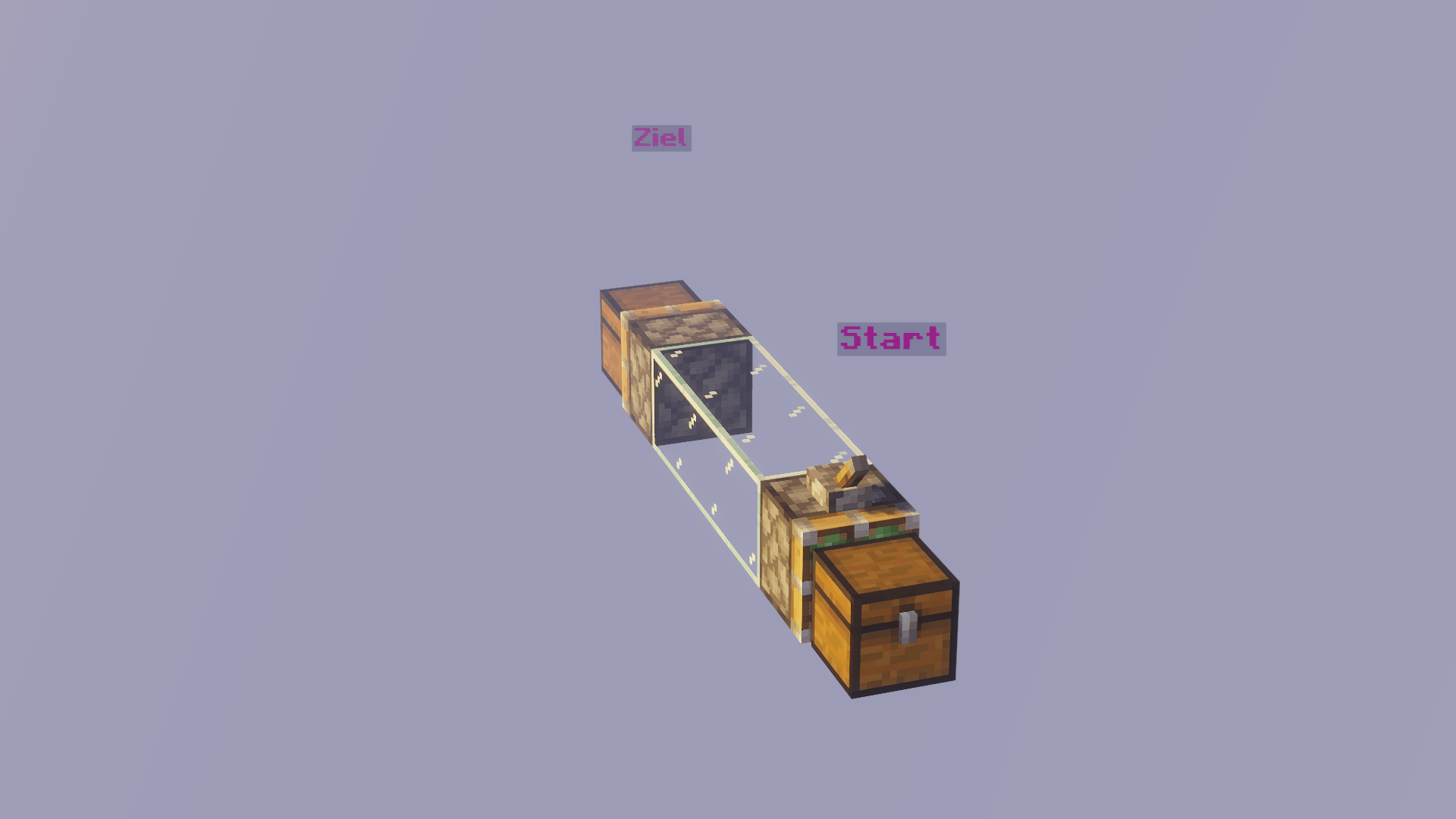
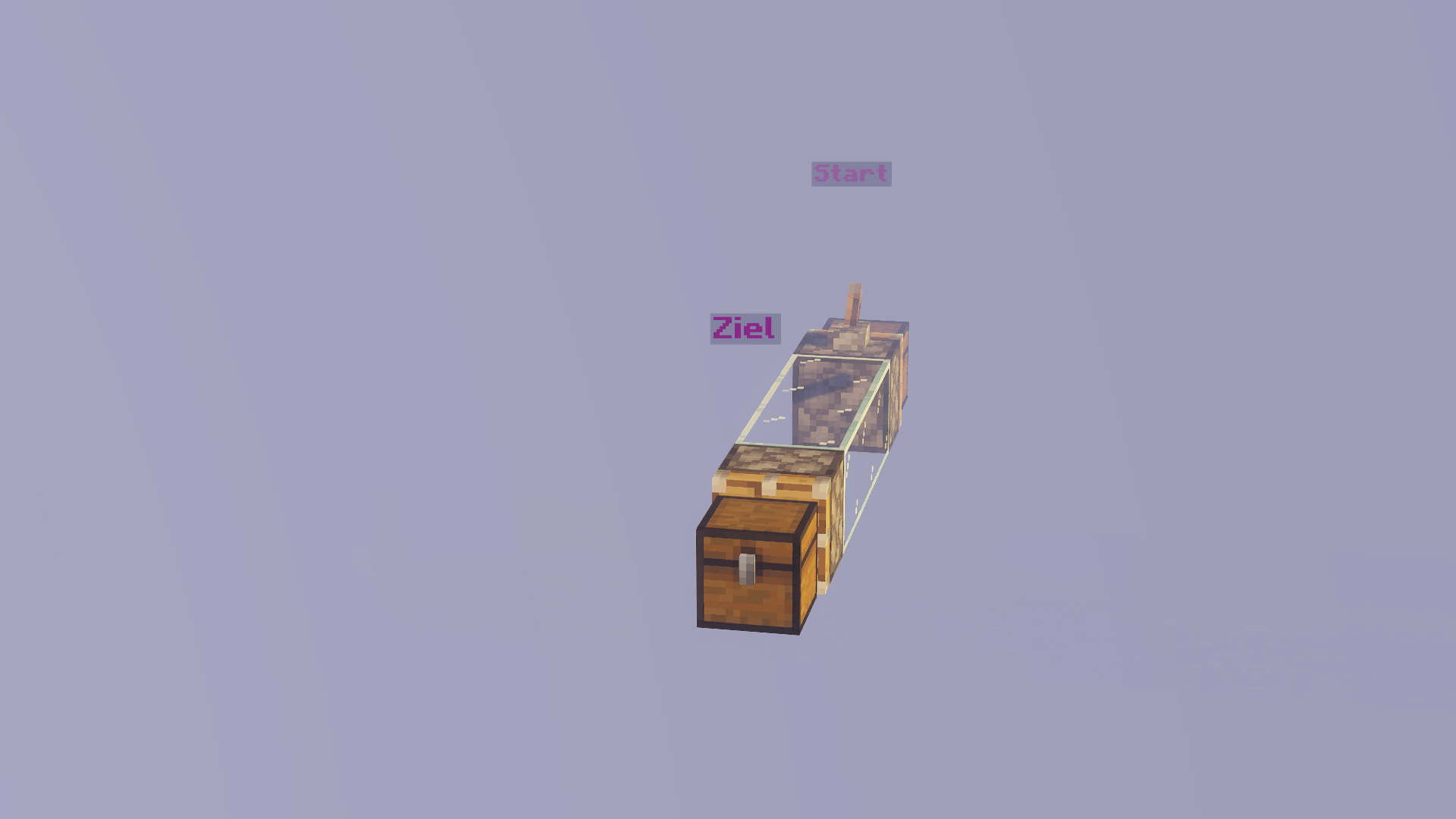
Gegenstände Filtern
Das Pipes System kann auch Items filtern, was wiederum für automatische Sortiermaschinen unabdingbar ist.
Um einen Filter zu erstellen, muss ein Schild an einen Kolben oder klebrigen Kolben angebracht werden. Dabei kann man entweder ein Schild am Kolben des Zielinventares anbringen, damit im Zielinventar nur die gefilterten Items gelagen, oder aber ein Schild am Startinventar, also dem klebrigen Kolben, damit nur die gefilterten Items in die Pipe gelangen.
Folgendes Format wird verwendet, um zu filtern:
| Zeile 1 | (leer) |
| Zeile 2 | [Pipe] |
| Zeile 3 | Gegenstandsname oder Variable (Whitelist) |
| Zeile 4 | Gegenstandsname oder Variable (Blacklist) |
Whitelist: nur angegebene Gegenstände werden gefiltert.
Blacklist: Alle Gegenstände, außer die angegebenen, werden gefiltert. Kann optional leer gelassen werden.
Als Filter schreibst du den Gegenstandsnamen, die numerische ID (vor Minecraft 1.13), eine Variable oder eine Gruppen-Variable in die Schildzeile. Mehrere Namen und Variablen können durch ein komma getrennt werden.
Tipp: drücke im Spiel die Tastenkombination F3+H, um in Inventaren den Gegenstandsnamen anzuzeigen, wenn du mit der Maus über Gegenstände gehst.
Nachfolgend werden drei Beispiele erklärt, wie Du Filter richtig anwenden kannst.
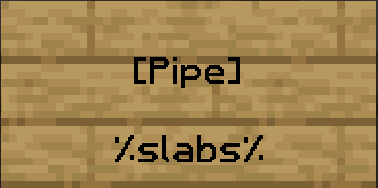
Beispiel 1:
Die 4. Zeile steht für die Blacklist, "%slabs%" ist die gruppen-Variable für alle Stufen. An einem Startinventar (Klebriger Kolben) würden alle Gegenstände in die Pipe geschickt werden, nur Stufen nicht. Befindet sich der Filder an einem Zielinventar (normaler Kolben), würden zum Beispiel in eine Kiste alle Gegenstände aus der Pipe geschickt, nur Stufen nicht.
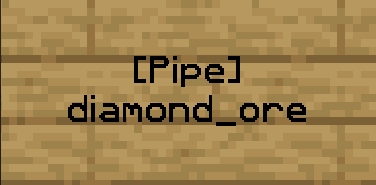
Beispiel 2:
In die Dritte Zeile werden nur Gegenstände angegeben, die gefiltert werden sollen. In diesem Beispiel werden also nur Diamanterze gefiltert.

Beispiel 3:
Mehrere Gegenstandsnamen (oder variablen / IDs) werden durch ein einfaches Komma, ohne Leerzeichen dazwischen, getrennt. In diesem Beispiel werden Steine (Name "stone") und auch Erde (ID "3") gefiltert.
Eine Auflistung aller Namen, Variablen, IDs und Gruppen-Variablen findest du hier!
Videoanleitung
Im nachfolgenden Video wird gezeigt, wie eine automatische Pipe erstellt wird, die, sobald im Startinventar Items hinzukommen, diese sofort an das Zielinventar transportiert. Außerdem wird gezeigt, wie Du Filter anbringst, um den Transport sowie die automatische Sortierung zu vereinen.